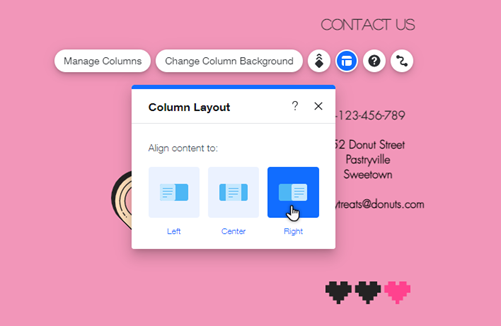Éditeur Wix : Ajuster la mise en page de vos colonnes
3 min
Dans cet article
- Redimensionner vos colonnes
- Modifier l'espacement des colonnes
- Aligner le contenu de la colonne
Ajustez la mise en page de vos colonnes en fonction de l'aspect et de l'alignement de votre page. Vous pouvez modifier la taille et l'espacement pour l'adapter à votre contenu pour vous assurer que votre site est clair et facile à naviguer.
Redimensionner vos colonnes
Ajustez la taille des colonnes en fonction du contenu de votre bande. Vous pouvez sélectionner une mise en page prédéfinie ou utiliser l'option de personnalisation pour modifier les proportions à votre guise.
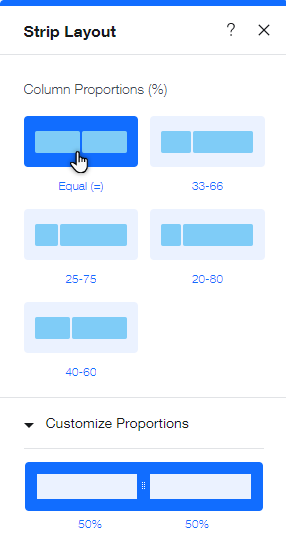
Pour redimensionner vos colonnes :
- Cliquez sur la bande qui contient les colonnes dans l'éditeur.
- Cliquez sur l'icône Mise en page
 .
. - Cliquez sur une mise en page sous Proportions de colonne.
- (Facultatif) Cliquez sur Personnaliser les proportions et personnalisez la mise en page en faisant glisser les bords de la colonne.
Remarque :
Si vous avez 5 colonnes, vous ne pouvez pas personnaliser leurs proportions - elles sont toujours réparties de manière égale.
Modifier l'espacement des colonnes
Choisissez l'espace entre vos colonnes et les marges qui les entourent en ajustant l'espacement et la marge intérieure.
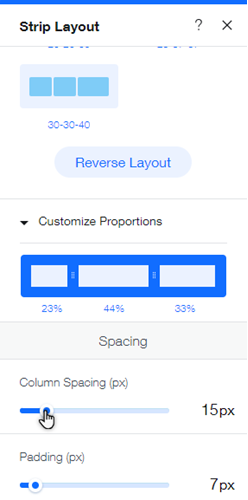
Pour ajuster l'espacement et la marge intérieure :
- Cliquez sur votre bande qui contient vos colonnes dans l'Éditeur.
- Cliquez sur l'icône Mises en page
 .
. - Faites glisser le curseur Espacement des colonnes pour augmenter ou diminuer l'espace entre chaque colonne, ou saisissez une valeur.
- Faites glisser le curseur Marge pour augmenter ou diminuer l'espace entre les colonnes et le bord de la bande, ou saisissez une valeur.
Aligner le contenu de la colonne
Chaque colonne de votre bande peut avoir un alignement différent pour son contenu.
Pour modifier l'alignement du contenu de vos colonnes :
- Cliquez sur la colonne dans votre élément de bande.
- Cliquez sur l'icône Mise en page
 .
. - Sélectionner une mise en page :
- Center : Le contenu est aligné sur le centre de la colonne.
- À gauche : Le contenu est aligné à gauche de la colonne.
- Droite : Le contenu est aligné à droite de la colonne.